レイアウト
コマンド: LAYOUT、LAYOUTMANAGER
BricsCADでは、一つの図面で最大255個のレイアウトを作成できます。各レイアウトはペーパーシートを表示しています。各レイアウトで、印刷範囲、尺度、線の太さの尺度、ペンの割り当てを指定でき、ビューポート、寸法、タイトルブロック、その他各レイアウトに特化したジオメトリを追加できます。ペーパー空間のレイアウトに追加した図形はモデル空間に表示されません。
レイアウトには、少なくとも1つのレイアウトビューポートを必要とします。CREATEVIEWPORTS
システム変数がオンの場合、新しいレイアウトに自動的にレイアウトビューポートが追加されます。
この変数がオフのとき、新しく作成されたレイアウトにビューポートはありません。
レイアウトを新規追加するには、ユーザー自身が新規レイアウトを定義するか、またはテンプレートファイル(.dwt)、図面ファイル(.dwg)、図面交換ファイル(.dxf)からインポートすることもできます。
ビューポートは図面のモデル空間図形の全部または一部を表示することができます。
CACHELAYOUTシステム変数は、レイアウトの内容がキャッシュされるかどうか制御します。
キャッシュに必要な余分なメモリが、図形の表示メモリ要件の改善によってカバーされて図面を表示するために必要なメモリを減らすことができたため、現在はレイアウトの間での切り替えが最高10倍速くなりました。
キーボードのショートカットキー Ctrl-PgUp または Ctrl-PgDn
を使い、次または前のレイアウトを開くことができます。
レイアウトの新規作成
- 次のいずれかを実行します:
- レイアウトまたは挿入ツールバーの新規レイアウトツールボタン(
![]() )をクリックします。
)をクリックします。
- 挿入メニューの新規レイアウトを選択します。
- コマンドバーにlayoutと入力し、Enterキーを押します。続けて N と入力してEnterキーを押します。
コマンドバーの表示: レイアウト名を入力 <Layout1>:
- 次のいずれかを実行します:
- 固有のレイアウト名を入力して、Enterを押します。
レイアウト名は、最大255文字まで使用できます。文字、数字、ドル記号($)、ハイフン(-)、アンダーバー(_)等の組み合わせが使用できます。
- デフォルト名を使用するときは、そのまま右クリックあるいは、Enterを押してください。
(例、Layout1)
新しいレイアウトタブが追加されます。
- 少なくとも1つのビューポートを作成してください。(レイアウト内でビューポートを作成を参照してください)
CREATEVIEWPORTS
システム変数をオンに設定している場合、新しいレイアウトに自動的にビューポートが追加されます。
レイアウトのコピー
- コピーしたいレイアウトタブを右クリックします。コンテキストメニューが表示されます。
- コンテキストメニューで コピー
を選択します。
コマンドバーの表示:新規レイアウト名:
- コマンドバーに、新しいレイアウト名を入力してEnterキーを押します。
選択したレイアウトのコピーが追加されます。
レイアウトタブの配置
レイアウトタブを目的の位置までドラッグします。
または
- 移動させたいレイアウトタブを右クリックします。
コンテキストメニューが表示されます。
- 次のいずれかを実行します:
- 右へ移動を選択します。
- 左へ移動を選択します。
- 選択したレイアウトタブを移動するには、以下のいずれかの手順を行います。
- 移動するタブを選択します。
- 最後のレイアウトへ移動、または最初のレイアウトへ移動を選択します。
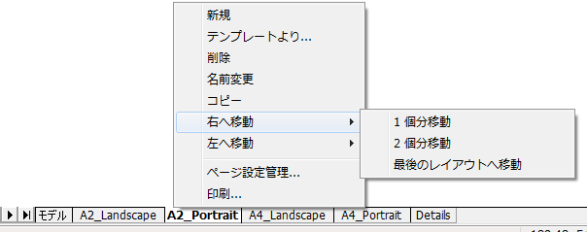
レイアウトのインポート
- モデルタブ、あるいはレイアウトタブを右クリックします。
コンテキストメニューが表示されます。
- コンテキストメニューでテンプレートより…を選択します。
ファイルからテンプレートを選択 ウィンドウが開きます。
- レイアウトをインポートしたい図面を選択します。
- ファイルからテンプレートを選択
ウィンドウで、開くボタンをクリックします。
レイアウトを挿入 ウインドウが開きます。
- インポートしたいレイアウトを選択します。
複数のレイアウトを選択するには、Ctrlキーを押したまま選択します。
- レイアウトを挿入
ウィンドウで、OKボタンをクリックします。
選択したレイアウトがインポートされます。
レイアウトの名前変更
- 名前を変更したいレイアウトタブを右クリックします。
レイアウトの名前を変更 ダイアログが表示されます。
- 新しいレイアウト名を、レイアウトの名前を変更 ダイアログの名前欄に入力します。
- レイアウトの名前を変更
ダイアログでOKボタンを押します。
レイアウトの削除
- 移動させたいレイアウトタブを右クリックします。
コンテキストメニューが表示されます。
- コンテキストメニューで 削除
を選択します。
選択したレイアウトが削除されます。
複数レイアウトの削除
-
次のいずれかを実行します:
-
ツールメニューから、
図面エクスプローラ > ページ設定(P)...
を選択します。
-
ファイルメニューからページ設定(T)... を選択します。
図面エクスプローラ - ページ設定
ダイアログが表示されます。
-
削除したいレイアウトを選択します。
レイアウトを連続的に選択するには、最初のレイアウトを選択し、Shiftキーを押したまま最後のレイアウトを選択します。
レイアウトを個別に選択するには、Ctrlキーを押したまま選択します。
-
図面エクスプローラ -
ページ設定ツールバーの削除ツールボタン (![]() )
をクリックします。
)
をクリックします。
警告メッセージが表示されます。

-
レイアウトを削除 警告ダイアログで
削除 ボタンを押します。
|
© Bricsys NV. All rights reserved. |
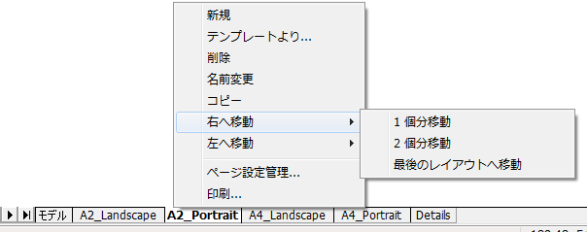
)
をクリックします。
